Bir zamanlar kullanıcıların bilgisayarlarının performans değerlendirmesi için kullandığı Windows Deneyim Endeksi diye bir araç vardı. Kullanıcılar bu araç sayesinde PC performans testi işlemini kolayca gerçekleştirebiliyordu. Şimdi de bu araç Windows 10 performans değerlendirmesi yapmak için kullanılabiliyor.
Microsoft, Windows 8.1 ile Windows Deneyim Endeksi’nin grafik versiyonunu kaldırmıştı ancak temel araçlardan biri olan Windows Sistem Değerlendirme Aracı hâlâ günümüzdeki Windows sürümlerinde mevcut. Windows 10 performans değerlendirmesi yapabileceğiniz bu araçla birlikte PC performans testini kolayca gerçekleştirebilirsiniz.
Bu rehberimizde sizlere Windows 10 performans değerlendirmesi nasıl yapılır ve hangi programlar kullanılır birer birer anlattık:
PC performans testi ile Windows 10 değerlendirme
Windows Deneyim Endeksi oluşturmak için WinSAT’ı çalıştırın (Detaylı değerlendirme)
WinSAT (Windows Sistem Değerlendirme Aracı), Windows 10 bilgisayarlarda hâlâ mevcut. PC performans testi için WinSAT’ı işlemcinizi, ekran kartınızı, RAM hızınızı ölçmek ve daha detaylı bir Windows 10 performans değerlendirmesi yapmak için kullanabilirsiniz. Öncelikle aşağıdaki adımları izleyin:
- Başlat Menüsüne girip çalıştır yazın
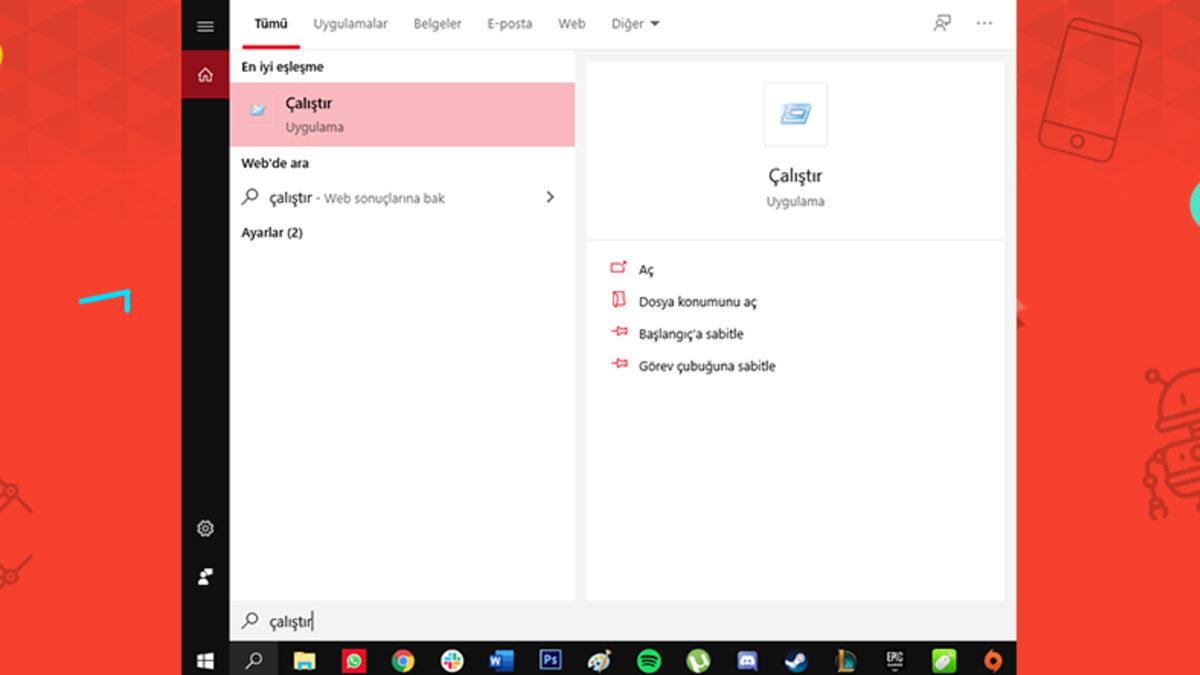
- Aramada karşınıza çıkan uygulamaya sağ tıklayıp ‘Yönetici olarak çalıştır’ deyin
- Ardından buraya ‘cmd’ yazın ve Enter’a basın
- Komut İstemi açıldığı zaman şu komutu yazın ve Enter’a basın: winsat formal
- İşlemin tamamlanmasını bekleyin
- İşlem tamamlandıktan sonra oluşturulan XML dosyasını C:\Windows\Performace\WinSAT\DataStore dizininde bulabilirsiniz.
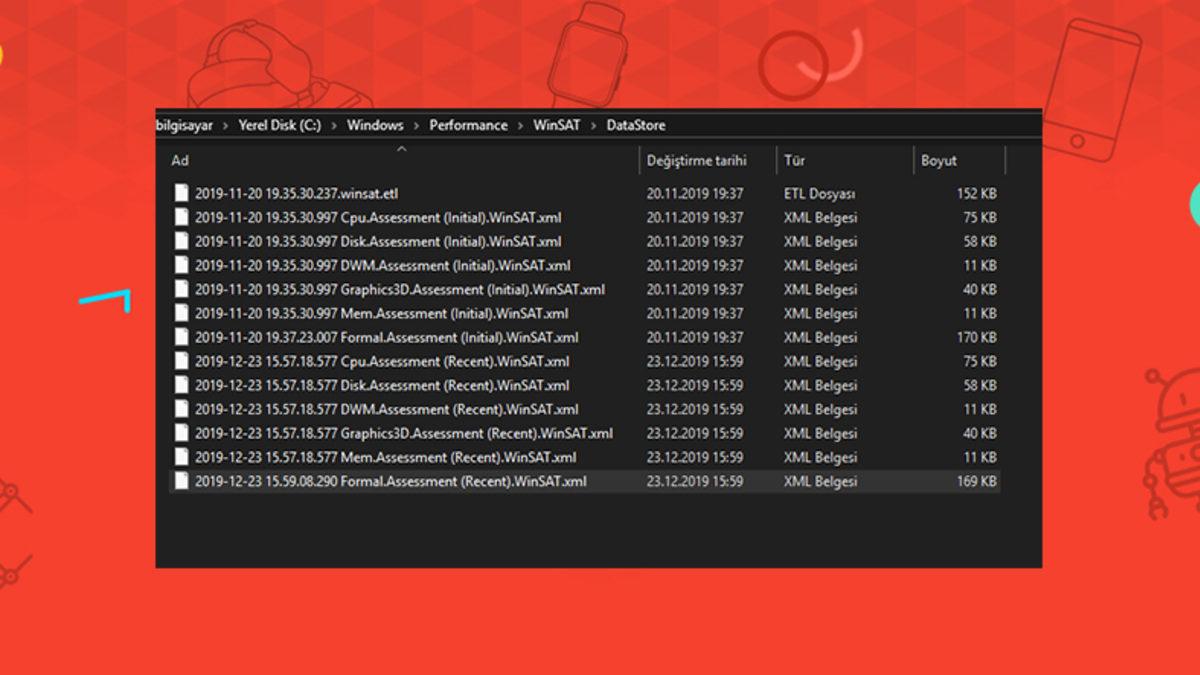
- Bu dizinde dosyayı bulmak için işlemi gerçekleştirdiğiniz tarihe sahip ismi olan dosyayı arayın. Dosyanın adı şöyle olacak: “(işlemi yaptığınız tarih) Formal.Assessment (Recent).WinSAT.xml”
- Dosyayı internet tarayıcınız aracılığıyla görüntüleyebilirsiniz.
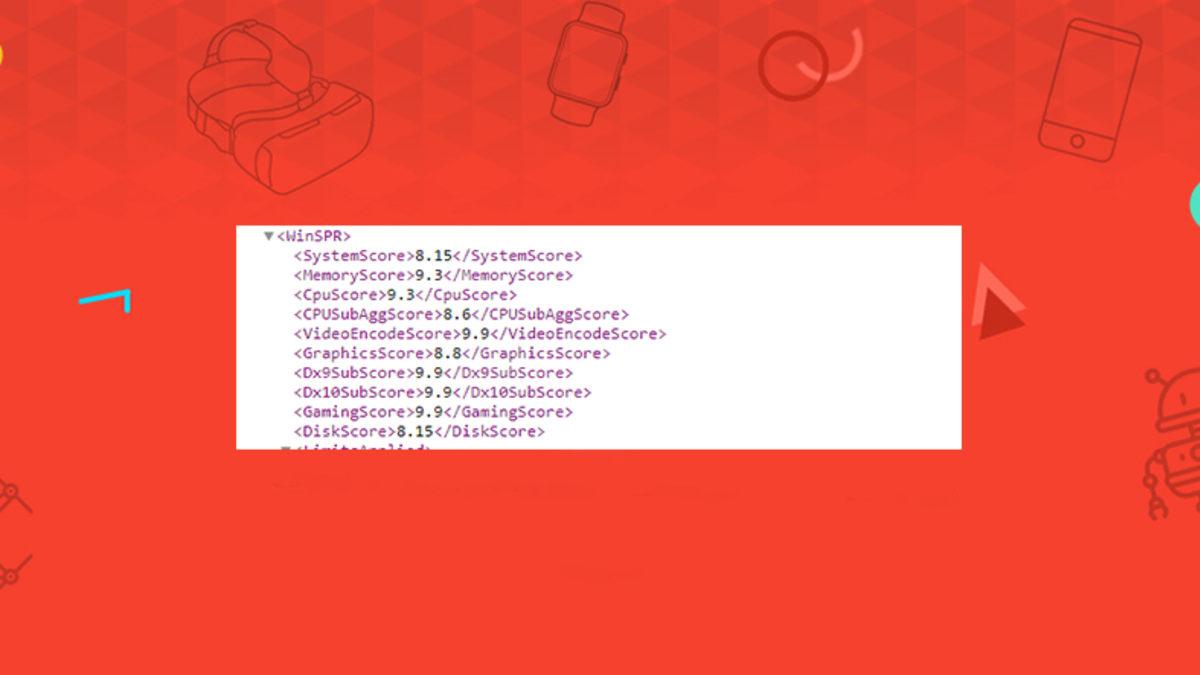
Windows PowerShell’i kullanın (Basit ve puanlama üzerine değerlendirme)
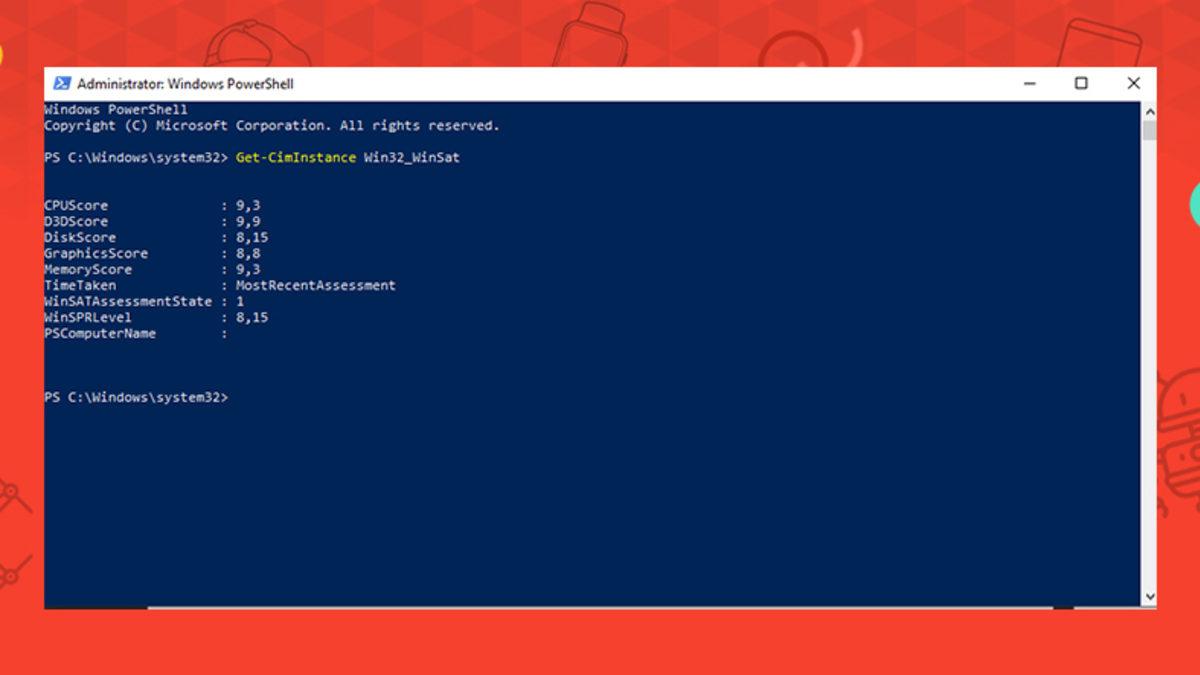
WinSAT komutunu Komut İsteminin dışında Windows PowerShell üzerinde de çalıştırabilirsiniz. Komut burada da aynı işlevi görüyor ancak burada biraz daha anlaşılır bir sonuçla karşılaşıyorsunuz. Windows PowerShell ile Windows 10 performans değerlendirmesi yapmak için:
- Başlat menüsünde powershell yazıp aratın, sağ tıklayıp **‘Yönetici olarak çalıştır’**a tıklayın.
- PowerShell açıldığı zaman şu komutu kopyalayıp yapıştırın ve Enter’a basın: Get-CimInstance Win32_WinSat
Bu işlemlerden sonra bilgisayarınızın genel performans değerlendirmesi WinSPRLevel yazısının yanında 10 üzerinden değerlendirilmiş bir puanla belirtilir.
Performans İzleyicisi ve Sistem Tanılamayı kullanın (Ortalama değerlendirme)
Windows Performans İzleyicisi Windows 10 performans değerlendirmesi yapabileceğiniz diğer yollardan biri. Aşağıdaki adımları izleyerek bir sistem taraması yapabilir ve bilgisayarınızın puanlamasını görebilirsiniz:
- Başlat menüsüne ‘performans’ yazın ve Performans İzleyicisine tıklayın
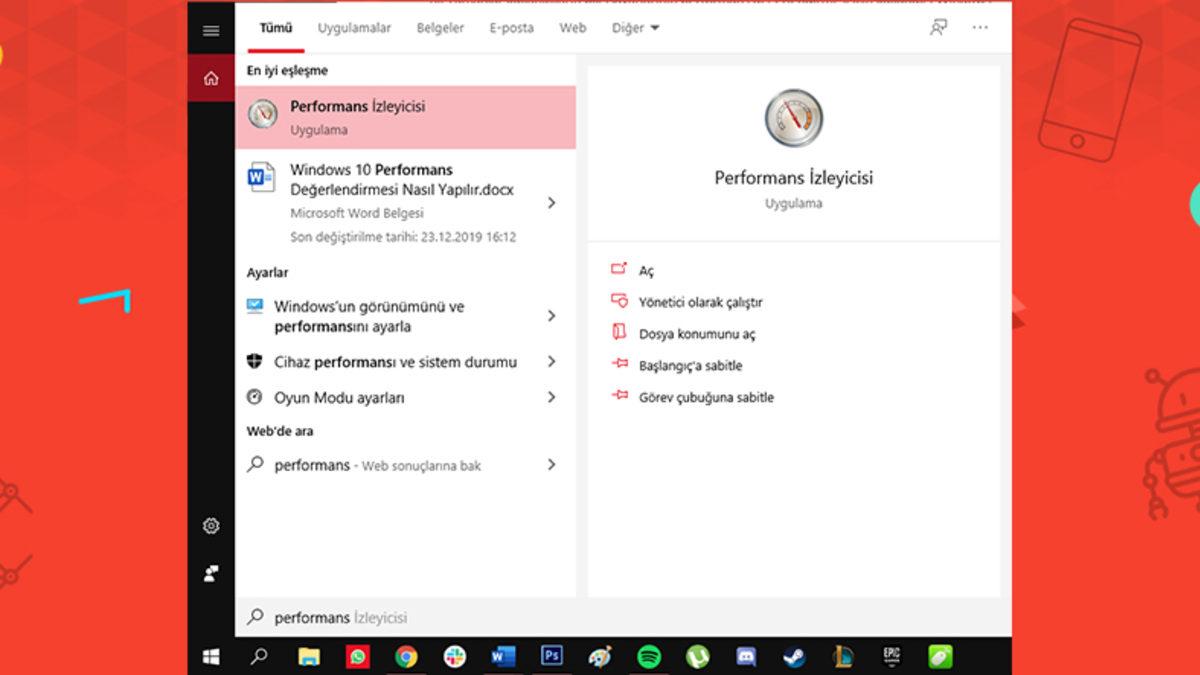
- Veri Toplayıcı Kümeleri>Sistem>System Diagnostics dizinine gidin ve dosyaya sağ tıklayıp Başlat’a basın ardından işlemin tamamlanmasını bekleyin.
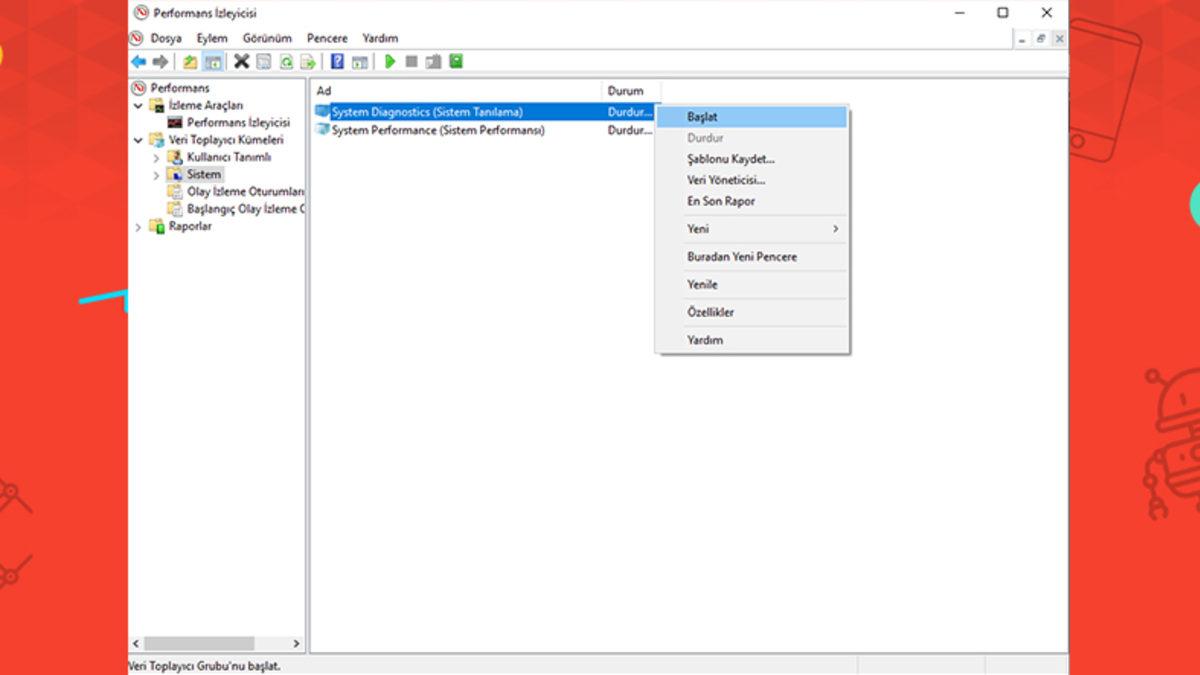
- Raporlar>Sistem>System Diagnostics>(Bilgisayarınızın Adı) dizinine gidin. Aşağıdan Donanım Yapılandırması başlığını bulun ve uzatın
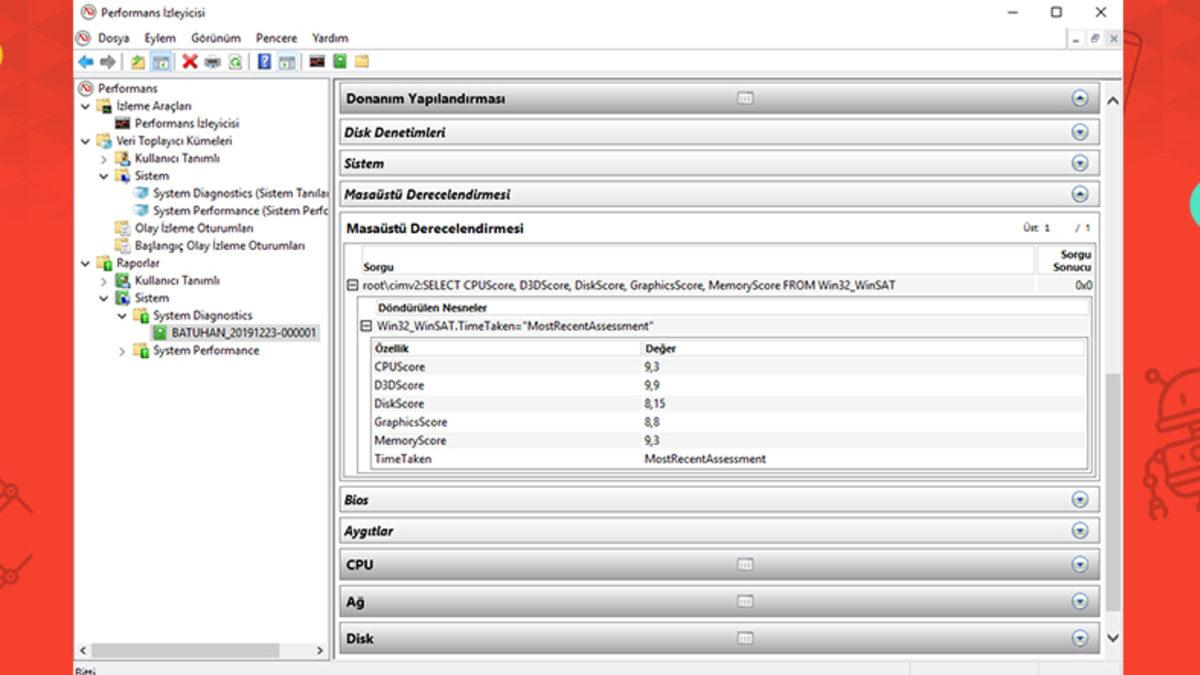
- Buradan Masaüstü Derecelendirmesindeki kısmının altındakileri de görseldeki gibi uzatın.
Windows 10 performans değerlendirmesi yapmak için alternatif programlar:
Windows Deneyim endeksi, Windows 10 performans değerlendirmesi yapmanız için en mükemmel yöntem değil zira bir sınırlaması bulunuyor. Bu işlem sonucunda elde ettiğiniz puan, donanımınızdaki en düşük performanslı birimden oldukça fazla etkileniyor. Örneğin disk yazma hızının düşük olması puanı 9 olan bir sistemi 8’e çekebiliyor.
Biz de bu sebeple sizlere pc performans testi gerçekleştirebileceğiniz alternatif programlar sunuyoruz.
Winaero WEI aracı:
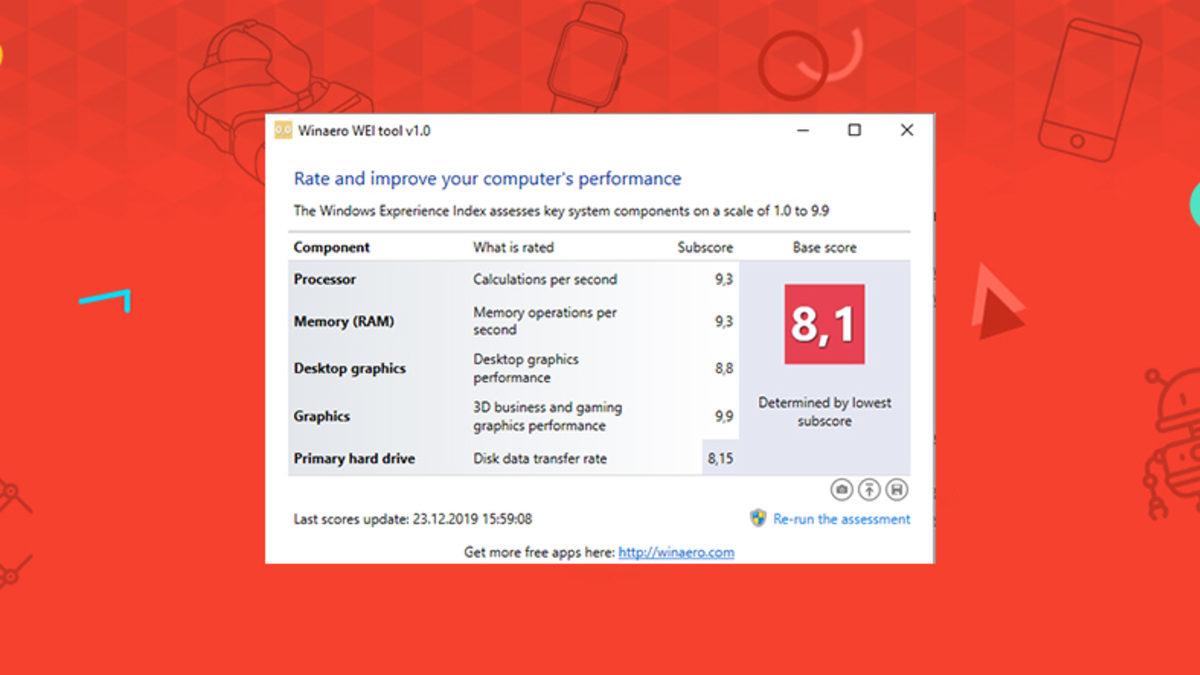
Winaero WEI aracı, yukarıda yaptığınız tüm işlemleri kendisi sizin için yapıyor ve sisteminizin teker teker + genel olmak üzere puanlamasını size sunuyor. Üstelik programın sistem verilerinizi toplayıp işlemesi ve puanlaması sadece saniyeler sürüyor ve içerisinde çıktıyı HTML olarak kaydetme gibi faydalı özellikler de bulunuyor.
Winaero WEI aracını buradan indirebilirsiniz.
SiSoftware Sandra
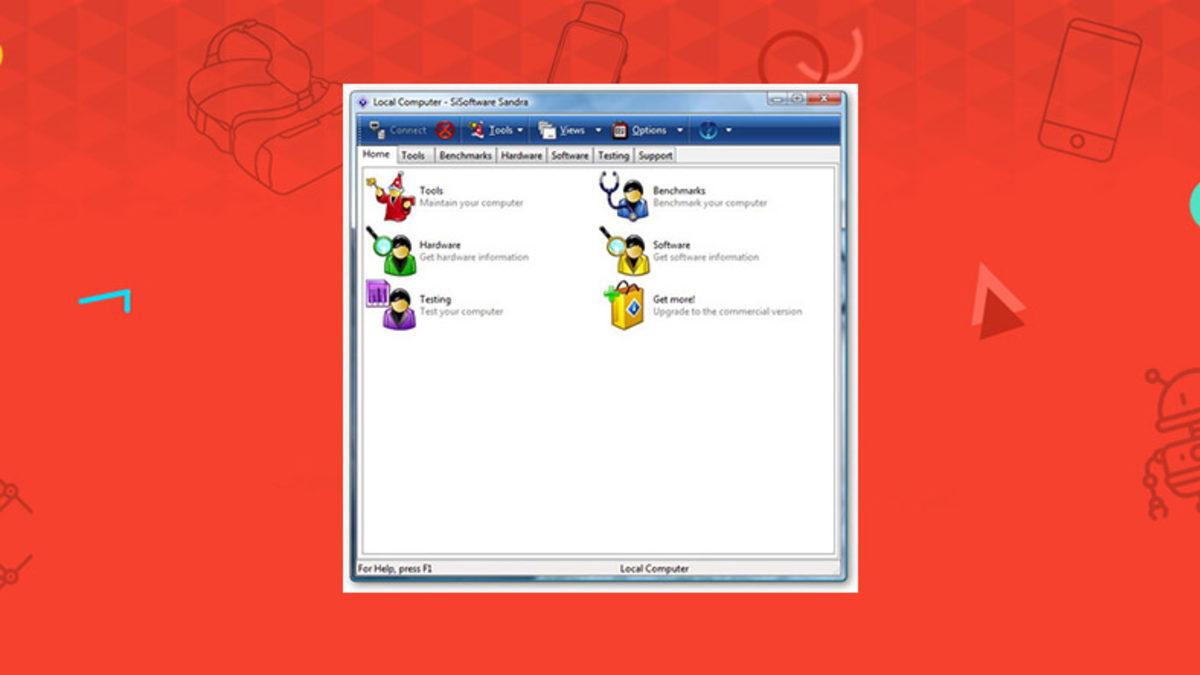
SiSoftware Sandra (System Analyzer, Diagnostic, and Reporting Asistant), sisteminizi diğer kullanıcıların sistemleriyle karşılaştırabileceğiniz ve aynı zamanda tabii ki test edebileceğiniz kullanışlı bir araç. Sandra’nın çevrimiçi referans veri tabanı sayesinde donanımlarınızı teker teker de karşılaştırabiliyorsunuz.
SiSoftware Sandra aracını buradan indirebilirsiniz.
UserBenchmark
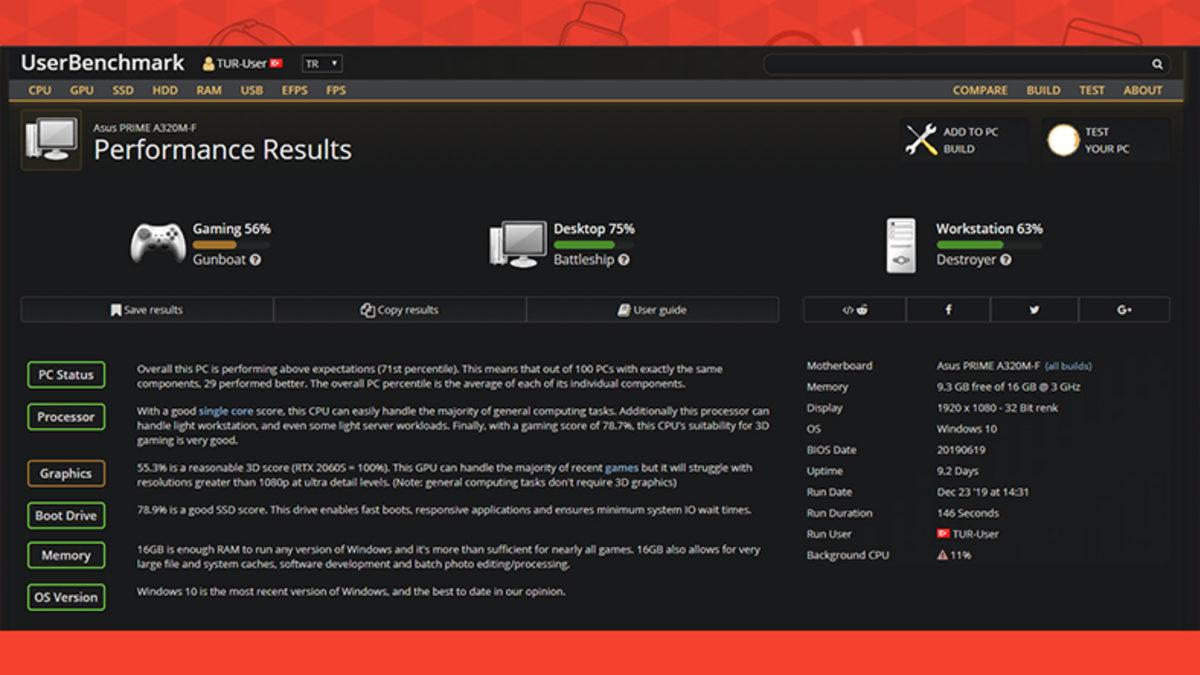
Son önerimiz ise UserBenchmark. UserBenchmark sayesinde sisteminizin tüm detayları toparlanır ve dünyanın dört bir yanındaki diğer kullanıcıların sistemleriyle karşılaştırılır. Genellikle kullanıcıların oyun için topladığı bilgisayarların yanında sizin donanımınızın değerlendirmesi yapılır ve belirli bir puanlama yapılır.
Sizin sisteminize benzer bir sisteme sahip olan diğer kullanıcıların kendi sistemlerini geliştirmek adına hangi parçaları eklediklerini de UserBenchmark sayesinde görebiliyorsunuz. Sunduğu değerlendirmeler de gayet anlaşılır ve detaylı.
UserBenchmark aracını buradan indirebilirsiniz.
Windows 10 performans değerlendirmesi sonuçları güvenilir mi?
SiSoftware Sasndra ve UserBenchmark değerlendirmeleriyle karşılaştırdığınız zaman Windows Deneyim Endeksi, Windows 10 performans değerlendirmesi sonuçlarında biraz sapma yapıyor gibi görünüyor. Alternatif programların size sunduğu daha detaylı bilgilere kıyasla Windows Deneyim Endeksi fazla bir şey ifade etmiyor.
Ancak adil olacak olursak zaten Windows 8.1’den sonraki Windows sürümlerinde bu endeks direkt olarak bulunmuyor. Bir puanlama veya sonuç elde etmek için de bayağı bir uğraşmanız gerekiyor. Önerdiğimiz programlar arasından en kolay kullanıma sahip olan Winaero WEI aracını tavsiye ederiz.
Windows 10 performans değerlendirmesi yapılan bilgisayarın teknik özelliklerini merak edenler için:
- İşlemci: AMD Ryzen 5 2600 3,4 GHz 6 çekirdekli
- Ekran Kartı: Sapphire Pulse Radeon RX 580 8 GB, GDDR5, 256 bit; Vulkan, DirectX 12 destekli
- RAM: Corsair 2x8 GB RAM
- Anakart: Asus Prime A320M-F
- İşletim Sistemi: Windows 10 Home 64 bit
- Depolama: 256 GB SeaGate SSD, 2,5 TB Samsung HDD
Böylelikle bir Webtekno rehberinin daha sonuna geldik. Oyunlar, bilim, genel teknoloji sorunlarını içeren, bu ve bunun gibi birçok faydalı içerik ve rehberden haberdar olmak için sitemizi takipte kalmayı ve düşüncelerinizi/önerilerinizi aşağıdaki yorumlar kısmında belirtmeyi lütfen unutmayın :)










 Paylaş
Paylaş





 1
1




![Samsung Galaxy S26 modelleri kanlı canlı görüntülendi [Video]](https://imgrosetta.webtekno.com/file/642511/642511-640xauto.jpg)


